In diesem Beitrag zeigen wir Ihnen, wie Sie das Problem beheben können Auf YouTube kann derzeit keine Verbindung hergestellt werden. Wie einige Nutzer berichten, gibt YouTube diesen Fehler immer dann aus, wenn Nutzer versuchen, die App zu öffnen. Der Fehler wird hauptsächlich auf Smart-TVs gemeldet. Lassen Sie uns nun herausfinden, warum es auftritt und wie es behoben werden kann.
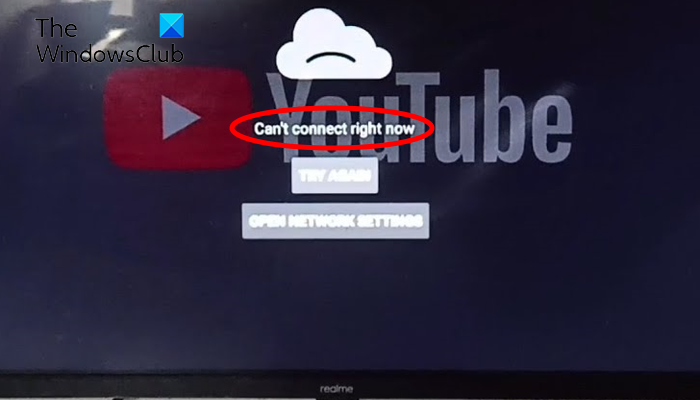
Warum kann ich keine Verbindung zu YouTube herstellen?
Einer der Hauptgründe, warum Sie keine Verbindung zu YouTube herstellen können, sind Probleme mit der Internetverbindung. Abgesehen davon kann auch ein Serverproblem ein Grund dafür sein. Weitere Gründe sind eine veraltete YouTube-App, ein beschädigter App-Cache und falsche Datums- und Uhrzeiteinstellungen auf Ihrem Gerät. Auch von der Regierung Ihres Landes auferlegte Beschränkungen können einer der Gründe dafür sein, dass Sie keine Verbindung zu YouTube herstellen können.
Beheben Sie, dass YouTube derzeit keine Verbindung herstellen kann
Wenn in Ihrer YouTube TV-App der Fehler „Verbindung kann momentan nicht hergestellt werden“ auftritt, können Sie den Fehler mit den folgenden Korrekturen beheben:
- Stellen Sie sicher, dass Ihre Internetverbindung aktiv und stabil ist.
- Überprüfen Sie den aktuellen Status der YouTube-Server.
- Stellen Sie sicher, dass die YouTube-App auf dem neuesten Stand ist.
- Konfigurieren Sie das richtige Datum und die richtige Uhrzeit auf Ihrem Fernseher.
- Führen Sie einen Aus- und Wiedereinschaltvorgang Ihres Fernsehers durch.
- Leeren Sie den Cache der YouTube-App.
- Versuchen Sie es mit einem VPN.
- YouTube neu installieren.
1]Stellen Sie sicher, dass Ihre Internetverbindung aktiv und stabil ist
Die Verbindungsfehler werden im Allgemeinen durch eine schlechte Internetverbindung verursacht. Wenn Ihr Fernseher oder Gerät nicht mit einer ordnungsgemäßen Netzwerkverbindung verbunden ist, wird beim Öffnen von YouTube die Meldung „Verbindung kann derzeit nicht hergestellt werden“ angezeigt. Daher müssen Sie sicherstellen, dass Ihre Internetverbindung einwandfrei funktioniert.
Um zu überprüfen, ob das Problem nur bei YouTube oder anderen Apps auftritt, können Sie eine andere Streaming-App wie Netflix auf Ihrem Fernseher öffnen und prüfen, ob sie einwandfrei funktioniert. Wenn Sie auch andere Apps nicht öffnen können, liegt der Grund höchstwahrscheinlich an Ihrer Internetverbindung. Sie können versuchen, Ihre Internetgeschwindigkeit zu überprüfen oder zu einer anderen Netzwerkverbindung zu wechseln. Sie können auch Ihren Router/Modem aus- und wieder einschalten und prüfen, ob der Fehler behoben ist. Wenn nicht, wenden Sie sich für weitere Unterstützung an Ihren ISP.
Falls Ihr Internet einwandfrei funktioniert und der Fehler nur auf YouTube auftritt, befolgen Sie die nächste Lösung.
Lesen: Fehler beim YouTube Audio-Renderer. Bitte starten Sie Ihren Computer neu.
2]Überprüfen Sie den aktuellen Status der YouTube-Server
![Youtube Es Kann Momentan Keine Verbindung Hergestellt Werden [Fix] 1 Cant Connect Right Now Youtube](https://www.thewindowsclub.com/wp-content/uploads/2023/05/cant-connect-right-now-youtube.png)
Eine weitere Ursache für den Fehler „Verbindung kann derzeit nicht hergestellt werden“ auf YouTube könnte ein anhaltendes Serverproblem sein. Es kann sein, dass die YouTube-Server derzeit Probleme mit Ausfällen haben oder am Ende von YouTube Wartungsarbeiten durchgeführt werden. Wenn dies tatsächlich der Fall ist, kann der Fehler durch kein Fix behoben werden. Bevor Sie Methoden zur Fehlerbehebung anwenden, schließen Sie daher die Möglichkeit von Serverproblemen aus.
Sie können den Serverstatus von YouTube mit einem kostenlosen Dienststatus-Detektor-Tool wie IsItDownRightNow, DownDetector, Down for Everyone oder Just Me oder einem anderen Tool überprüfen. Falls Sie feststellen, dass die YouTube-Server derzeit ausgefallen sind, warten Sie einige Zeit und versuchen Sie dann, die App zu öffnen. Die Behebung von Problemen mit dem YouTube-Server dauert nicht lange. Warten Sie also einfach ein paar Minuten, dann wird der Fehler behoben.
Lesen: So stoppen Sie YouTube-Empfehlungen
3]Stellen Sie sicher, dass die YouTube-App auf dem neuesten Stand ist
Ist Ihre YouTube-App veraltet? Dies könnte ein Grund für die Auslösung des Fehlers sein. Sie müssen die neueste App-Version verwenden, um solche Probleme und Fehler zu vermeiden. Aktualisieren Sie also sofort Ihre YouTube-App und prüfen Sie, ob der Fehler behoben ist.
Öffnen Sie auf dem Startbildschirm Ihres Smart TV die Play Store-App und rufen Sie über die Suchleiste die Seite der YouTube TV-App auf. Wenn Updates für die App verfügbar sind, wird eine angezeigt Aktualisieren Taste. Klicken Sie einfach auf diese Schaltfläche und installieren Sie die neuesten YouTube-App-Updates. Wenn Sie fertig sind, starten Sie die App und prüfen Sie, ob der Fehler behoben ist.
Falls dieses Szenario nicht auf Sie zutrifft, fahren Sie fort und versuchen Sie es mit der nächsten Lösung.
Sehen: Fix Es ist ein Fehler aufgetreten. Bitte versuchen Sie es später noch einmal auf YouTube.
4]Konfigurieren Sie das richtige Datum und die richtige Uhrzeit auf Ihrem Fernseher
![Youtube Es Kann Momentan Keine Verbindung Hergestellt Werden [Fix] 2 Cant Connect Right Now Youtube Set Date And Time](https://www.thewindowsclub.com/wp-content/uploads/2023/05/cant-connect-right-now-youtube-set-date-and-time.png)
Dieser Fehler kann auf falsche Datums- und Uhrzeiteinstellungen auf Ihrem Smart-TV zurückzuführen sein. Das falsche Datum und die falsche Uhrzeit führen zu Synchronisierungs- und anderen Fehlern. Wenn das Szenario zutrifft, stellen Sie daher auf Ihrem Smart-TV das richtige Datum und die richtige Uhrzeit ein. So können Sie das tun:
- Gehen Sie zunächst auf dem Startbildschirm Ihres Smart-TV zum zahnradförmigen Einstellungssymbol.
- Klicken Sie nun auf Geräteeinstellungen Option aus dem angezeigten Menü.
- Wählen Sie als Nächstes die aus Terminzeit Option und stellen Sie sicher, dass der automatische Modus sowohl für Datum als auch für die Uhrzeit aktiviert ist.
Die oben genannten Schritte können je nach der von Ihnen verwendeten TV-Marke variieren. Sie können in der Bedienungsanleitung Ihres Fernsehers nachsehen, um das richtige Datum und die richtige Uhrzeit einzustellen.
Nachdem Sie Datum und Uhrzeit korrigiert haben, öffnen Sie YouTube und prüfen Sie, ob der Fehler behoben ist.
Lesen: So steigern Sie die YouTube-Lautstärke mithilfe der DOM-Konsole
5]Führen Sie einen Aus- und Wiedereinschaltvorgang Ihres Fernsehers durch
Als nächstes können Sie Ihren Fernseher aus- und wieder einschalten. Dadurch wird der Cache geleert und vorübergehende Systemfehler beseitigt, die diesen Fehler verursachen könnten. Sie können Ihr Gerät also aus- und wieder einschalten und dann prüfen, ob der Fehler behoben ist.
Drücken Sie dazu die Ein-/Aus-Taste auf Ihrer Fernbedienung, um Ihren Fernseher auszuschalten. Warten Sie anschließend einige Sekunden, bis das Gerät vollständig heruntergefahren ist. Ziehen Sie anschließend das Netzkabel Ihres Fernsehers ab und warten Sie mindestens 2-3 Minuten. Schließen Sie nun Ihren Fernseher wieder an und schalten Sie ihn ein. Öffnen Sie nach dem Einschalten des Fernsehers YouTube und prüfen Sie, ob der Fehler behoben ist.
Verwandt: YouTube funktioniert auf dem Laptop nicht
6]Leeren Sie den Cache der YouTube-App
![Youtube Es Kann Momentan Keine Verbindung Hergestellt Werden [Fix] 2 Cant Connect Right Now Youtube Set Date And Time](https://www.thewindowsclub.com/wp-content/uploads/2023/05/cant-connect-right-now-youtube-set-date-and-time.png)
Sie können versuchen, den mit der YouTube-App verknüpften Cache zu leeren und zu prüfen, ob der Fehler behoben ist. Ein beschädigter App-Cache kann viele Probleme und Fehler mit Ihren Apps verursachen. Daher wird empfohlen, den App-Cache zu leeren, wenn Probleme mit Ihren Apps auftreten.
Um den YouTube-Cache auf Ihrem Smart-TV zu leeren, öffnen Sie das Menü „Einstellungen“ und gehen Sie dann zu Support > Gerätepflege Möglichkeit. Klicken Sie anschließend auf die Option „Speicher verwalten“ und wählen Sie die YouTube-App aus. Klicken Sie anschließend auf die Schaltfläche „Cache löschen“, um den YouTube TV-Cache zu löschen.
Notiz: Je nach TV-Modell variieren die oben genannten Schritte. Sie können also in Ihrem Benutzerhandbuch nachlesen, wie Sie den Cache leeren, oder online danach suchen.
Sobald der Cache geleert ist, sollte YouTube ohne den Fehler „Verbindung kann momentan nicht hergestellt werden“ einwandfrei funktionieren.
Lesen: Wie kann man „Kein Ton auf YouTube“ unter Windows beheben?
7]Versuchen Sie es mit einem VPN
Eine weitere mögliche Ursache für diesen Fehler könnten Netzwerkbeschränkungen sein. Einige Inhalte sind in bestimmten Regionen eingeschränkt. Wenn dieses Szenario zutrifft, können Sie ein virtuelles privates Netzwerk (VPN) verwenden, um solche Netzwerkbeschränkungen zu umgehen. Es stehen mehrere VPN-Apps zur Auswahl, z. B. ProtonVPN, Windscribe, NordVPN usw. Sie können eine bevorzugte VPN-App aus dem Play Store auf Ihrem Fernseher installieren. Sehen Sie, ob es hilft!
8]YouTube neu installieren
Wenn bei Ihnen nichts funktioniert hat, versuchen Sie, YouTube zu deinstallieren und neu zu installieren, um den Fehler zu beheben. Möglicherweise wurde die App nicht korrekt installiert oder ist beschädigt. Sie können also die YouTube-App von Ihrem Fernseher deinstallieren und sie dann erneut installieren, um zu überprüfen, ob der Fehler behoben ist.
Wie behebe ich einen YouTube-Verbindungsfehler?
Um Verbindungsfehler auf YouTube zu beheben, stellen Sie sicher, dass Ihre Internetverbindung einwandfrei funktioniert. Sie können versuchen, Ihr Netzwerkgerät neu zu starten oder aus- und wieder einzuschalten oder zu einer zuverlässigeren Netzwerkverbindung zu wechseln. Wenn der Fehler außerdem durch eine Netzwerkbeschränkung verursacht wird, verwenden Sie ein VPN.
Jetzt lesen: YouTube stellt keine Verbindung zu AdSense her; Fehler AS-08, AS-10 ODER 500.
![Youtube Es Kann Momentan Keine Verbindung Hergestellt Werden [Fix] 4 Youtube Es Kann Momentan Keine Verbindung Hergestellt Werden](https://www.thewindowsclub.com/wp-content/uploads/2023/05/cant-connect-right-now-youtube-error.png)






